在WPS表格中创建X,Y散点图的步骤如下: 1. 打开你的工作表,确保数据已整理成两列:一列(X轴)作为类别或数值,另一列(Y轴)为对应值。 2. 选中包含数据的单元格。 3. 点击菜单栏上的插入选项。 4. 在下拉菜单中选择图表,然后找到并点击散点图图标(通常是一个点和一条线的图形)。 5. 在弹出的子菜单中选择合适的样式(如标准、气泡图等),如果需要调整坐标轴标题、图例等元素,请单击图表后右键选择“格式图表区域”进行设置。 6. 完成编辑后,预览并根据需要微调你的散点图。 记住保持清晰的数据结构和适当的标签以确保图表易读。
1、 打开散点图数据表格,如图
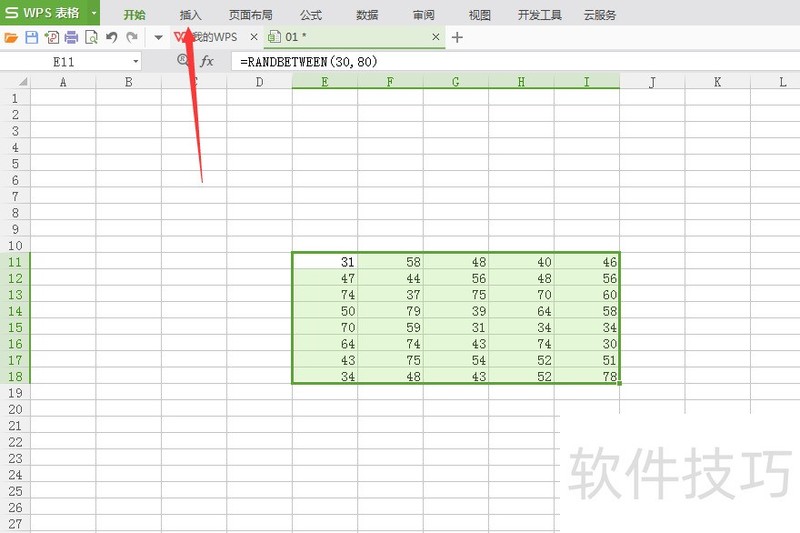
2、 按下插入,打开插入功能窗口,如图
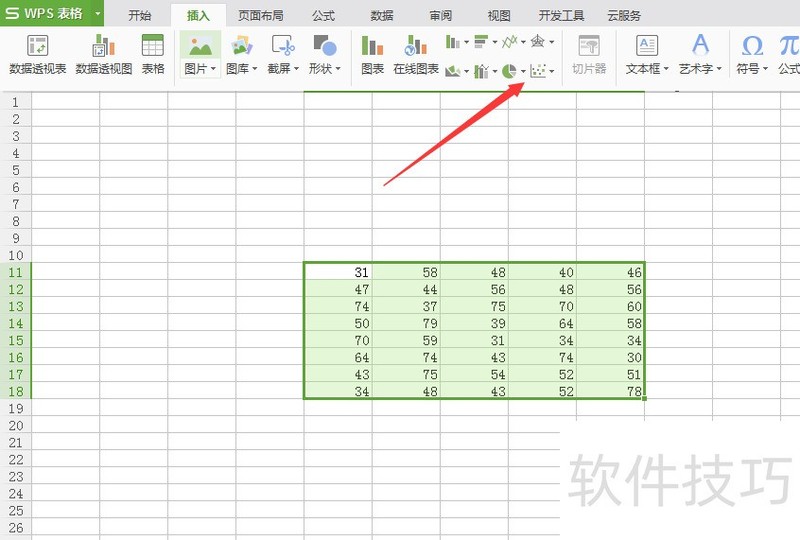
3、 按下散点图图标,打开散点图窗口,如图
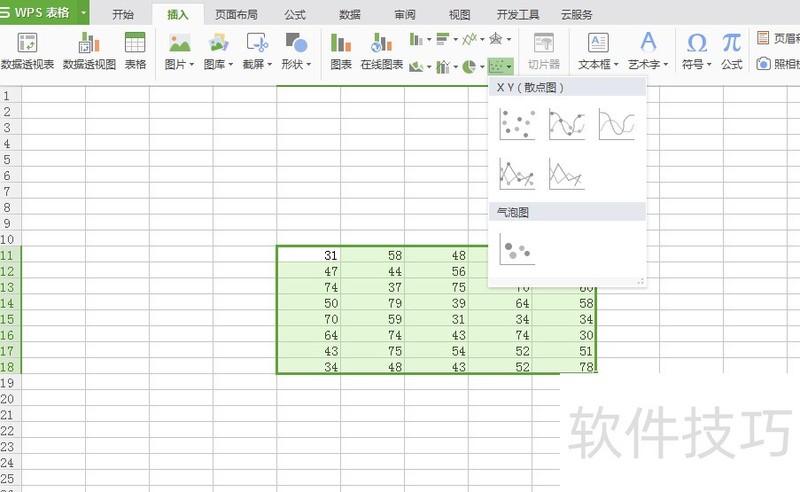
4、 按下一直散点图就把散点图表格插入到表格中了,如图END1在插入功能下找到图表,如图
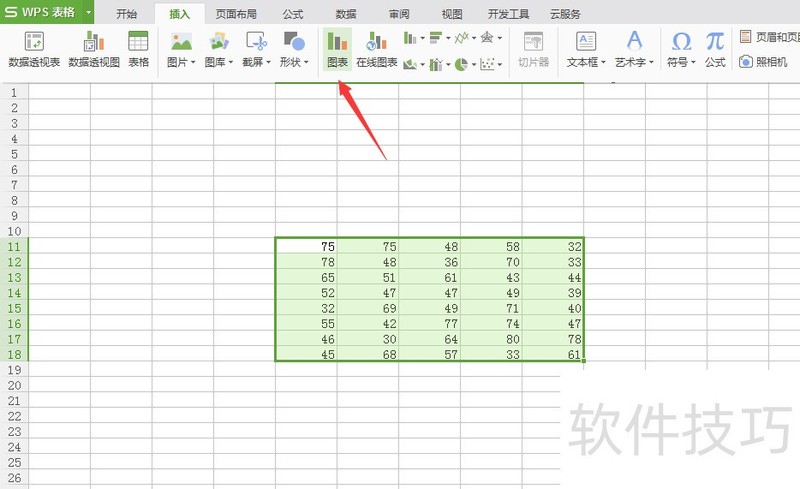
2、 按下图表,打开插入图表的页面,如图
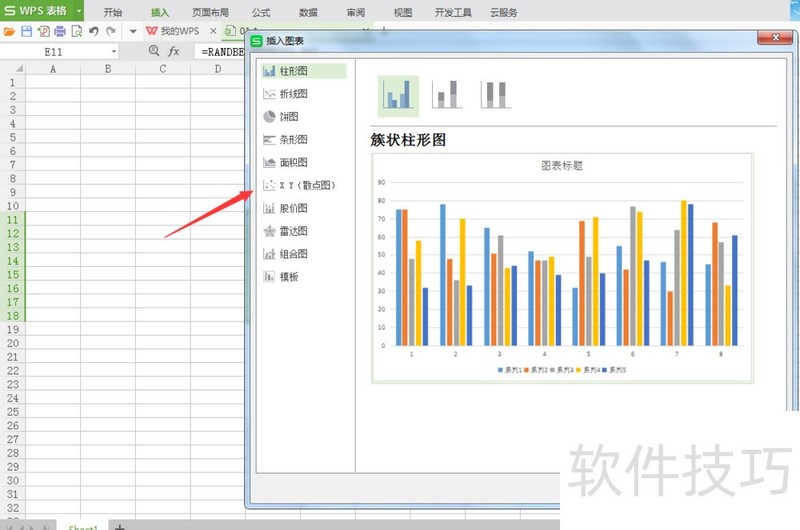
3、 按下散点图,打开散点图类型页面,如图
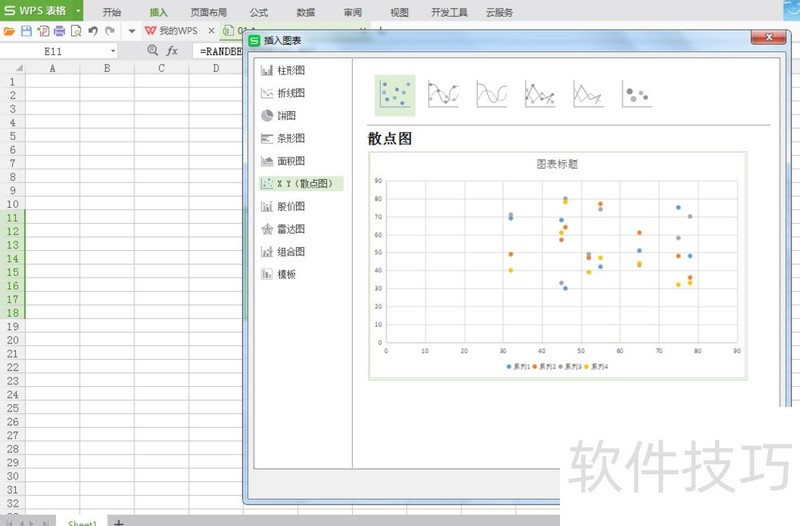
文章标题:如何设置X,Y散点图:WPS表格
文章链接://www.hpwebtech.com/jiqiao/207810.html
为给用户提供更多有价值信息,ZOL下载站整理发布,如果有侵权请联系删除,转载请保留出处。
- 上一问:WPS怎么制作组织架构图
- 下一问:wps表格背景图片怎么设置
相关软件推荐
其他类似技巧
- 2024-08-22 16:10:02wps纸张大小怎么设置
- 2024-08-22 16:09:01WPS纸张大小没有选项怎么修复
- 2024-08-22 16:07:02怎样在wps文字中创建下箭头标注?
- 2024-08-22 16:01:01怎样在wps中插入燕尾形
- 2024-08-22 16:00:02如何在WPS Office幻灯片中插入附件
- 2024-08-22 15:53:02wps2019演示如何插入一个箭头上方中间带字
- 2024-08-22 15:52:01wps文档加密忘记密码怎么办?
- 2024-08-22 15:51:02wps表格背景图片怎么设置
- 2024-08-22 15:48:02如何设置X,Y散点图:WPS表格
- 2024-08-22 15:46:02WPS怎么制作组织架构图
金山WPS Office软件简介
WPS大大增强用户易用性,供用户根据特定的需求选择使用,并给第三方的插件开发提供便利。ZOL提供wps官方下载免费完整版。软件特性:办公, 由此开始新增首页, 方便您找到常用的办公软件和服务。需要到”WPS云文档”找文件? 不用打开资源管理器, 直接在 WPS 首页里打开就行。当然也少不了最近使用的各类文档和各种工作状... 详细介绍»









